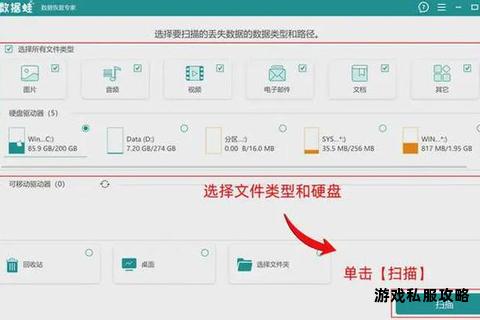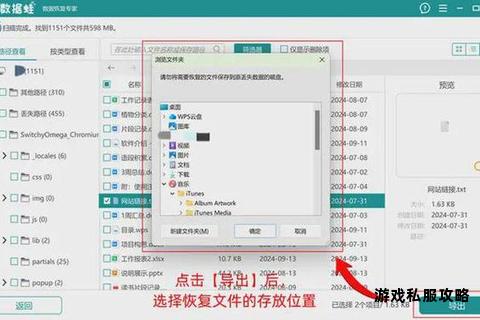随着数字化时代的快速发展,硬盘作为存储数据的重要载体,其安装与配置已成为用户升级设备的必经之路。新装硬盘后如何高效下载及管理软件,仍是许多用户面临的挑战。本文将以简明易懂的步骤为核心,结合实用工具推荐与避坑指南,帮助用户快速掌握从基础配置到软件优化的全流程方法,让新硬盘真正成为数据管理的得力助手。
一、新硬盘前期准备
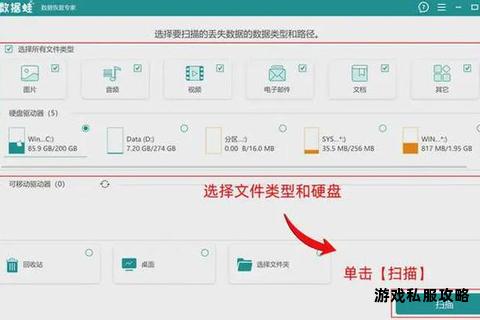
在下载软件前,需确保硬盘已正确接入系统并完成初始化设置。
1. 检查硬盘状态
通过“磁盘管理”工具(Windows)或“磁盘工具”(macOS)确认硬盘是否被识别。若未显示,需检查数据线连接或BIOS中的硬盘启动顺序。
格式化硬盘时,建议选择适合操作系统的分区格式:Windows用户优先选NTFS,跨平台使用可选exFAT。
2. 系统更新与驱动确认
进入系统设置界面更新操作系统,确保兼容性及安全性。部分硬盘(如NVMe固态硬盘)需安装厂商提供的专用驱动以释放性能。
若硬盘作为主系统盘使用,可在PE环境中通过DiskGenius工具转换分区表类型(如MBR转GPT),适配UEFI启动模式。
二、软件下载方法详解
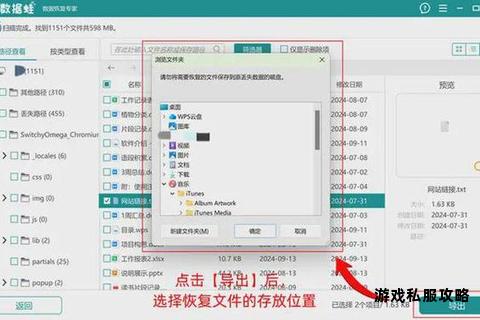
针对新硬盘的软件部署,需根据需求选择安全高效的下载途径。
1. 官方渠道优先
访问软件官网(如微软、Adobe)直接下载安装包,避免第三方平台潜在的捆绑程序风险。
以浏览器为例:推荐Firefox或Chrome,官网提供纯净安装包,下载时注意核对版本与系统位数(32/64位)匹配。
2. 第三方平台使用技巧
若需批量下载工具类软件,可选择信誉较高的平台(如腾讯软件中心、Softpedia),但需关闭“快速安装”选项,手动取消勾选附加组件。
对于驱动管理,避免使用鲁大师等含广告工具,可直接通过设备管理器或厂商官网获取驱动。
3. 离线安装包备份
针对无网络环境,可提前在其他设备下载软件离线包(如Office、Photoshop),存储至新硬盘备用。部分工具(如微PE)支持将常用软件集成到启动盘中,便于快速部署。
三、软件安装与路径优化
合理规划安装路径可提升硬盘性能并简化后续管理。
1. 修改默认安装目录
在安装界面手动选择新硬盘分区(如D盘或E盘),避免占用系统盘空间。例如,将游戏或大型设计软件安装至高速固态硬盘分区,缩短加载时间。
2. 迁移现有软件
使用三星魔术师(Samsung Magician)或EaseUS Todo PCTrans等工具,将旧硬盘中的软件无损迁移至新硬盘,保留原有设置与授权信息。
3. 绿色软件直接部署
对于免安装的绿色软件(如7-Zip、Notepad++),解压后可直接复制到新硬盘的指定目录,右键创建桌面快捷方式即可快速调用。
四、实用工具推荐
针对新硬盘管理,以下工具可大幅提升效率:
1. 分区管理工具
DiskGenius:支持分区调整、格式转换及数据恢复,尤其适合多系统用户自定义分区结构。
傲梅分区助手:提供直观的图形化界面,一键完成系统迁移与克隆。
2. 驱动管理方案
三星魔术师:专为三星硬盘优化,集成性能监控、固件更新及数据迁移功能,一键提升SSD寿命。
Driver Booster:自动检测并更新过时驱动,支持备份与回滚,降低兼容性问题风险。
3. 性能优化软件
CrystalDiskMark:测试硬盘读写速度,帮助用户评估是否需升级硬件或调整分区策略。
Defraggler:针对机械硬盘定期碎片整理,减少数据读取延迟。
五、用户使用心得
1. 路径规划需提前
建议为新硬盘划分独立分区存放特定类型文件(如“Programs”“Media”“Backup”),避免文件混杂导致检索困难。
2. 定期整理与维护
每月使用CCleaner清理临时文件,并通过硬盘健康检测工具(如HD Tune)监控S.M.A.R.T.状态,预防潜在故障。
3. 驱动更新策略
显卡、声卡等核心驱动建议手动从官网下载,避免依赖系统自动更新导致版本滞后。
六、避坑指南
1. 警惕捆绑安装
下载时注意取消勾选“推荐软件”,如某压缩工具常捆绑浏览器插件,可通过自定义安装路径规避。
2. 谨慎使用
部分破解版软件携带恶意代码,可能损坏硬盘分区表。建议通过正规渠道购买或使用开源替代品(如GIMP替代Photoshop)。
3. 备份与应急措施
使用微PE工具箱制作启动盘,集成DiskGenius与分区备份工具,可在系统崩溃时快速恢复数据。
新装硬盘的软件部署并非难事,关键在于系统化的规划与工具的高效利用。从分区初始化到路径优化,从官方下载到驱动管理,每一步都需兼顾安全性与性能需求。通过本文提供的步骤与工具,用户可快速构建稳定、高效的硬盘使用环境,让数据管理事半功倍。
注意事项:若硬盘作为系统盘使用,安装前务必确认4K对齐状态;跨平台使用时,优先选择exFAT格式以保证兼容性;定期检查固件更新以获取性能优化与安全补丁。
相关文章:
文章已关闭评论!